Artykuł opisuje instrukcję obsługi aplikacji Import danych, w kontekście elementów tekstowych. Zawarte instrukcje dotyczą na przykład kolejności, w jakiej należy importować dane. Artykuł dodatkowo informuje o możliwych wymaganiach i skutkach importu.
Szczegółowe informacje dotyczące aplikacji Import danych wraz z opisem pól i przycisków znajdują się w artykule Import danych.
Elementy tekstowe są tworzone jeden raz i dostępne są dla wielu zastosowań. Przypisywane są do dokumentów i danych głównych. Uzupełnione teksty służą przede wszystkim do uzupełnienia dokumentów końcowych o kolejne informacje i teksty, które nie wynikają z rzeczywistych danych dokumentu, takich jak warunki zamówienia, odpowiedni partner lub przypisane pozycje. Teksty mogą być również wykorzystywane do dodatkowych wyjaśnień lub dokumentacji, poprzez wprowadzenie dowolnego tekstu dla artykułu, stanowiącego dalszy opis tego artykułu.
Ogólne
W ramach importu danych, importowane są moduły tekstowe. Moduły tekstowe składają się z danych podstawowych i tekstu. Do importu elementów tekstowych mogą być wykorzystywane moduły tekstowe z tekstem sformatowanym lub niesformatowanym. Formatowanie tekstu jest mapowane w języku HTML (Hypertext Markup Language). Z uwagi na to, że teksty są drukowane na paragonach, należy się upewnić, że używane jest formatowanie HTML.
Import elementów tekstowych
Poniżej zostały opisane kolejne kroki importowania modułów tekstowych.
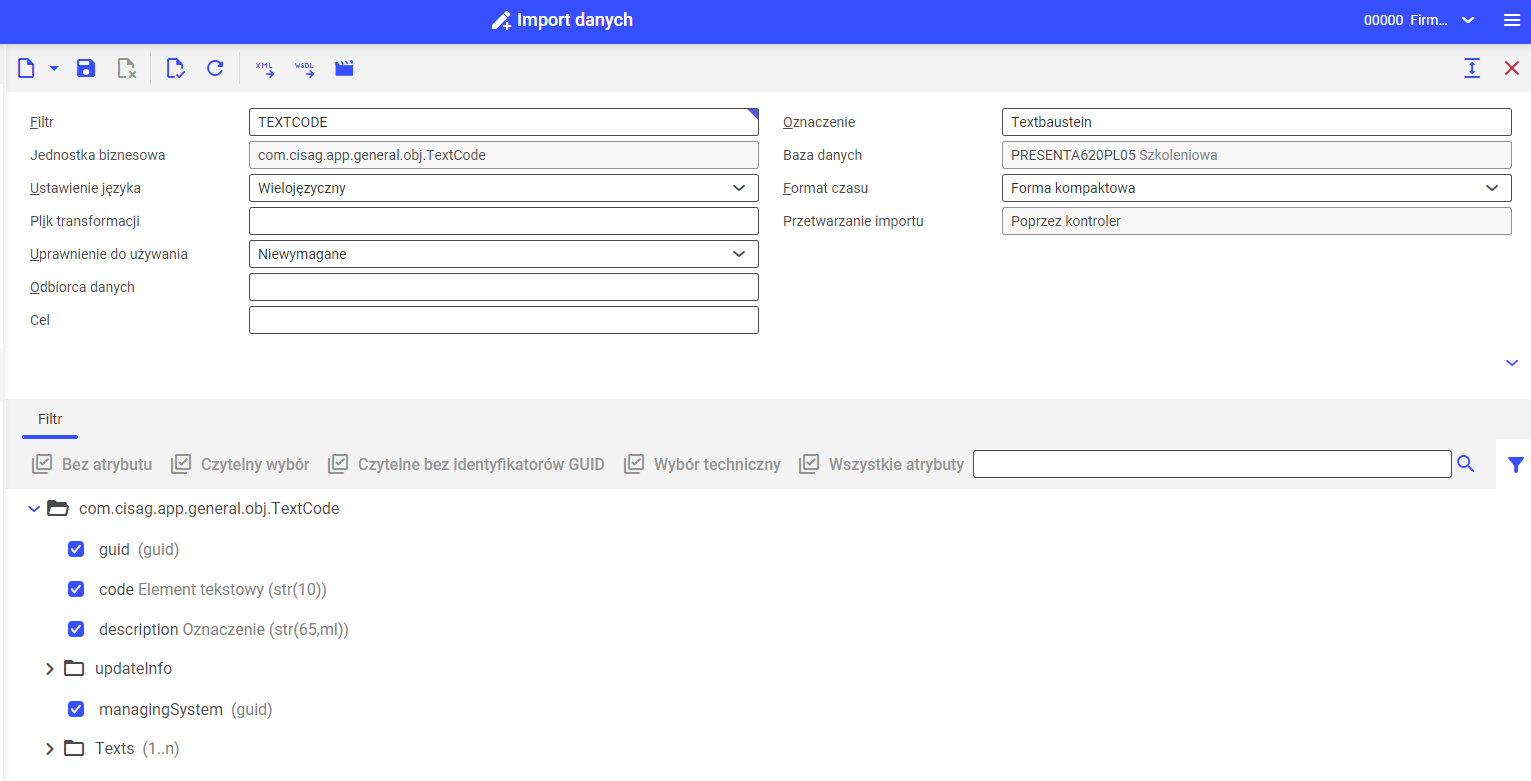
- Otwórz aplikację Import danych.
- Wybierz utworzony filtr dla jednostki com.cisag.app.general.obj.TextCode.
Zostanie wyświetlony filtr importowania danych. - Zaznaczone atrybuty dla filtra są aktywne. W razie potrzeby na tym etapie można dostosować atrybuty.
- Wybierz przycisk [Importuj dane] dostępny na głównym pasku przycisków.
Zostanie otwarte okno dialogowego Import danych. - W otwartym oknie dialogowym możliwe jest zdefiniowanie ustawienia dla importu pliku. Szczegółowy opis tych pól znajduje się w dokumentacji Import danych w rozdziale o tym samym tytule.
- Wybierz przycisk [W tle] w wyświetlanym oknie dialogowym w celu rozpoczęcia importu.
Atrybuty wymagane podczas importu
Dla każdego obiektu biznesowego Elementy tekstowe należy określić przynajmniej następujące atrybuty:
- Atrybuty identyfikacyjne (klucz biznesowy)
- Wymagane pola
Obiekt biznesowy Elementy tekstowe nie może być przyporządkowywany bez atrybutów identyfikacyjnych. Wymagane pola i atrybuty identyfikacyjne poszczególnych obiektów biznesowych są zestawione w tabeli poniżej.
Dodatkowo istnieją relacje z innymi obiektami biznesowymi, które nie są bezpośrednio powiązane z obiektem biznesowym Elementy tekstowe (relacje tworzone poprzez zewnętrzne klucze, które w filtrze są oznaczone kursywą). Aby usunąć te relacje, należy w filtrze zaznaczyć atrybuty identyfikacyjne tych obiektów biznesowych.
| Nazwa pola/Atrybut główny | Definicja |
| code | Identyfikacja modułu tekstowego |
| description | Nazwa modułu tekstowego |
| Texts.language | Język tekstu (kod ISO)
Atrybut używany jak relacja klucza obcego. Kod ISO języka musi już istnieć w systemie. |
| Texts.contentType | Typ zawartości tekstu:
|
| Texts.text | Treść (tekst) modułu tekstowego
Sformatowany tekst w formacie HTML musi być oznaczony symbolem <html>, musi się zaczynać <html> i kończyć </html>. |
Identyfikatory formatów
W tabelach są zestawione obsługiwane znaczniki oraz atrybuty tekstu html.
Znaczniki
| Name | Name | Name | Name | Name | Name |
| B | center | H1 | H5 | S | Tr |
| Big | Div | H2 | H6 | Small | u |
| Body | Font | H3 | I | Span | |
| Br | Html | H4 | P | strike |
Atrybuty
| Name | Name | Name |
| Align | Font-family | Font-weight |
| Color | Font-size | Size |
| face | Font-style | style |




